Szybkie linki
- Użyj narzędzia Pędzel, Pióro lub Krzywizna, aby utworzyć linie w programie Illustrator. Następnie użyj narzędzia Wygładzanie, aby nadać im elegancki i schludny wygląd.
- Alternatywnie możesz użyć opcji Uprość, aby wygładzić linie bez narzędzia Wygładzanie. Dostosuj ręcznie lub użyj ikony A, aby uzyskać automatyczne uproszczenie.
- Techniki te pomogą Ci uzyskać gładkie linie w programie Illustrator, usprawniając pracę nad ilustracjami i projektami.
Tworzenie eleganckich i schludnych linii jest kluczową techniką dla każdego grafika. W tym artykule dowiesz się, jak uzyskać idealnie gładkie linie za pomocą programu Adobe Illustrator, zarówno z narzędziem Wygładzanie, jak i bez niego.
Aby rozpocząć, otwórz dokument w programie Illustrator i znajdź pasek narzędzi po lewej stronie ekranu. Wyświetlonych zostanie wiele różnych narzędzi, ale do tworzenia gładkich linii wybierz narzędzie Pędzel, Pióro lub Krzywizna.
Jeśli dopiero zaczynasz korzystać z programu i chcesz najpierw poćwiczyć proste projekty, możesz zacząć od utworzenia prostych kształtów, takich jak trójkąty, w programie Illustrator, a następnie przejść do bardziej złożonych kreacji, które mogą wymagać większej liczby ręcznych dostosowań.
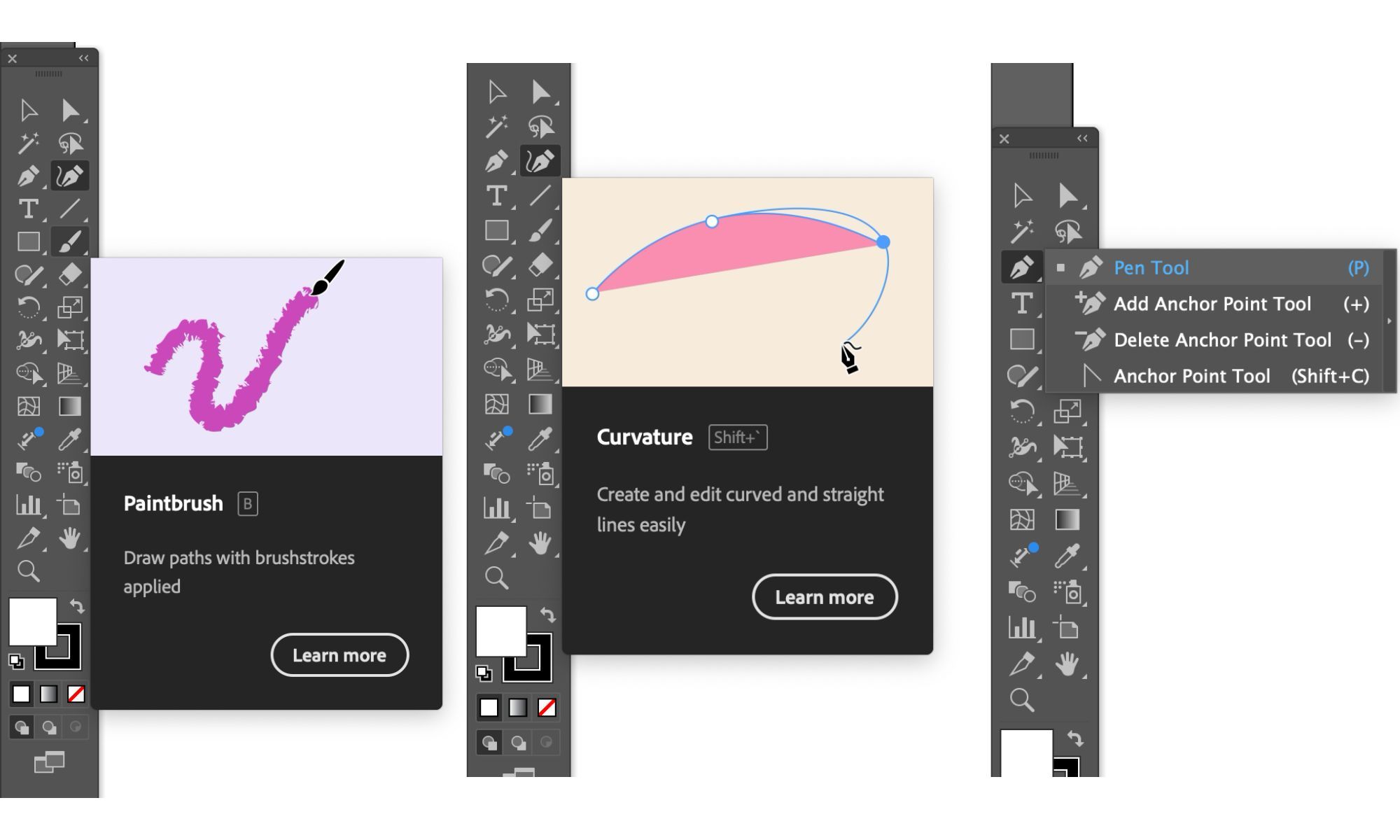
Kliknij i przeciągnij, używając narzędzia Pędzel, aby utworzyć linię. Podobnie, kliknij osobno w kierunku, w którym chcesz podążać ścieżką, gdy używasz narzędzi Pióro lub Krzywizna.
Zwróć uwagę, że pierwsza część narysowanego segmentu nie pojawi się, dopóki nie utworzysz drugiego punktu kontrolnego podczas korzystania z narzędzia Pióro.
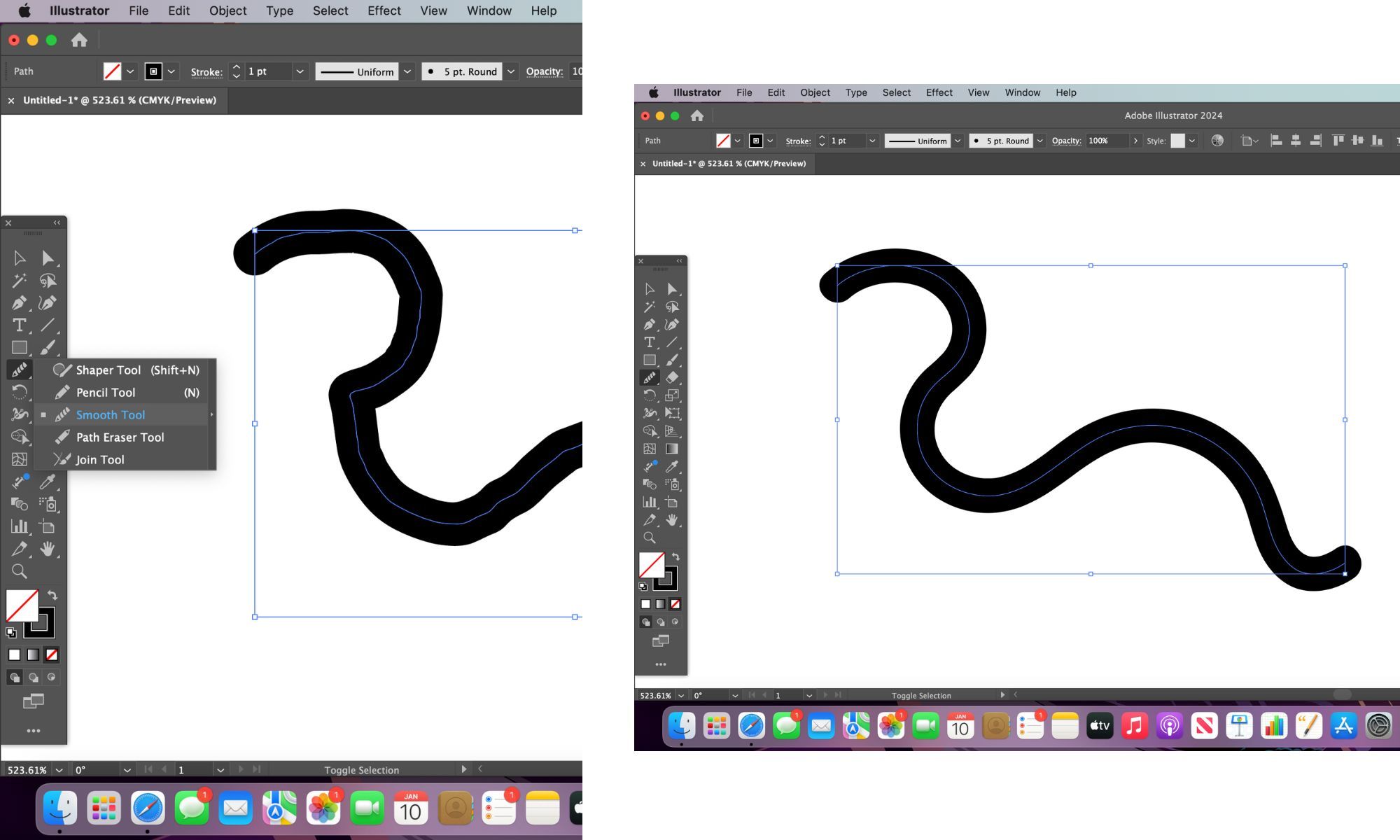
Po narysowaniu linii zaznacz ją za pomocą narzędzia Zaznaczanie w lewym górnym rogu przybornika. Następnie kliknij narzędzie Wygładzanie, które znajdziesz po przytrzymaniu ikony narzędzia Shaper, jeśli nie jest jeszcze widoczne.
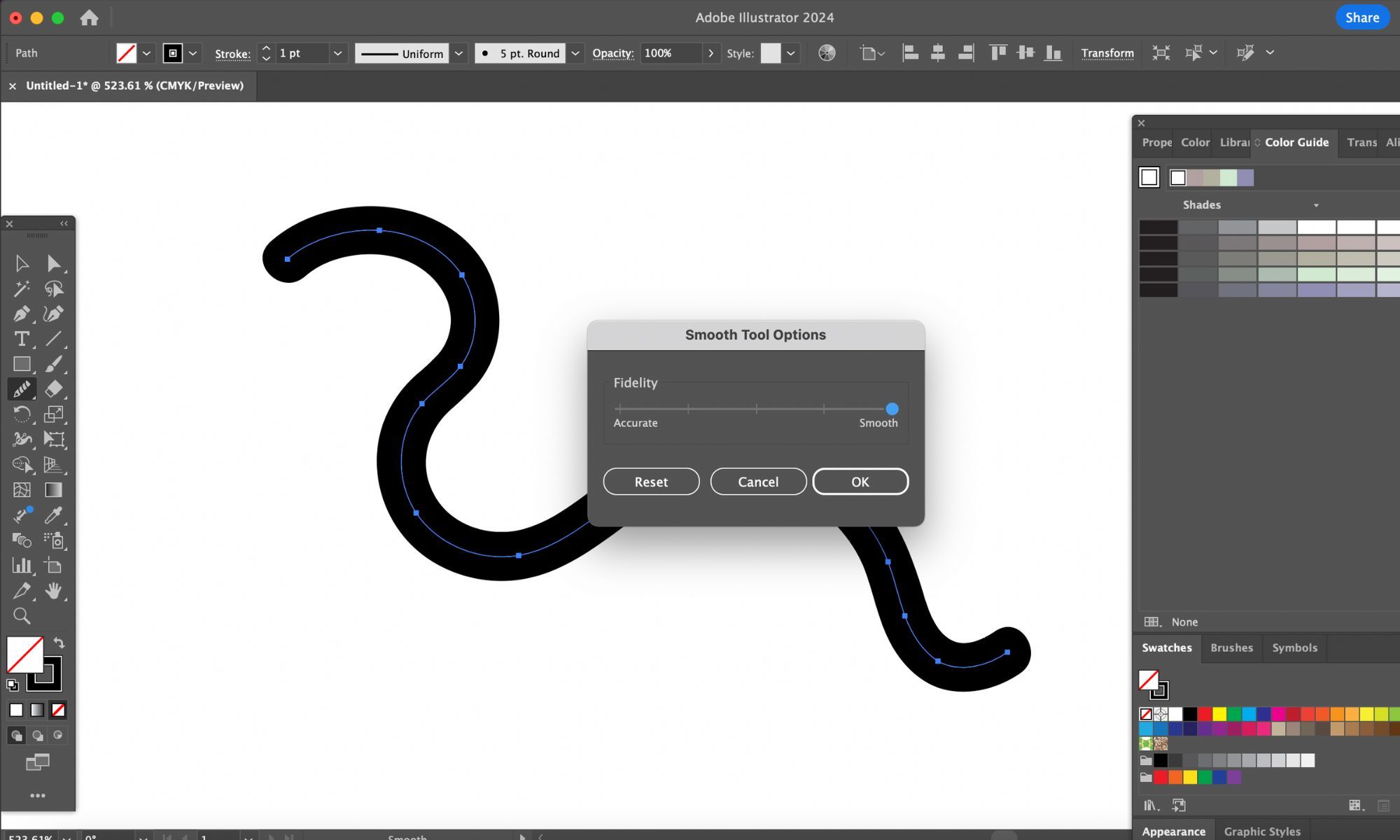
Kliknij i przeciągnij po linii kilka razy, aby wygładzić ścieżkę. Jeśli narzędzie jest za słabe lub za mocne, kliknij dwukrotnie ikonę narzędzia Wygładź i zmień opcję Wierność w wyskakującym okienku, aby zwiększyć lub zmniejszyć jego siłę.
Innym sposobem uzyskania gładkich linii w programie Illustrator bez użycia narzędzia Wygładzanie jest zaznaczenie linii i przejście do Obiekt > Ścieżka > Uprość.
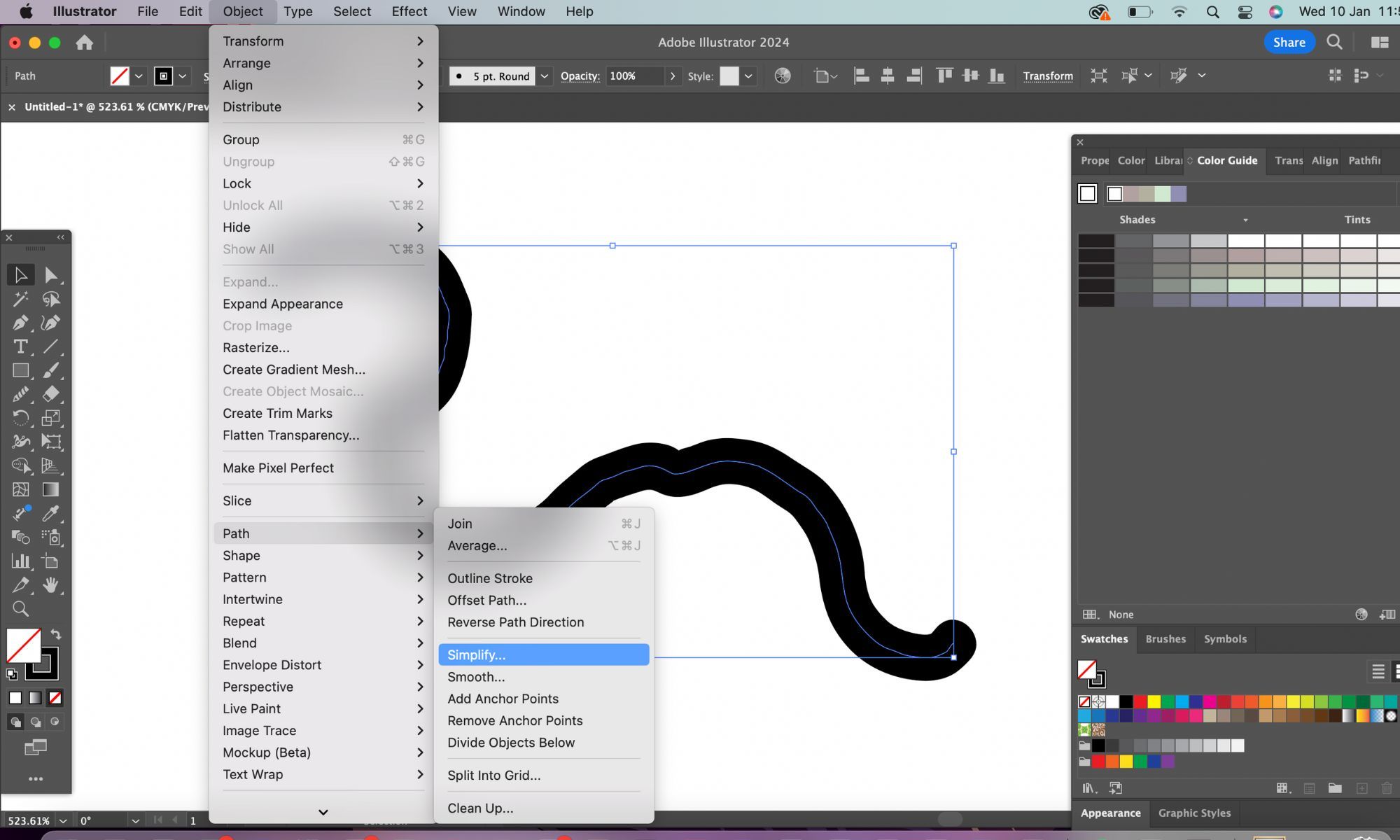
Pojawi się wyskakujące okienko Uprość, które możesz przeciągnąć w dół, aby uprościć swoją ścieżkę. W przypadku niestabilnych linii uproszczenie ścieżki sprawi, że będą one gładsze i uwzględni złożoność różnych punktów kontrolnych użytych podczas pierwotnego tworzenia linii.
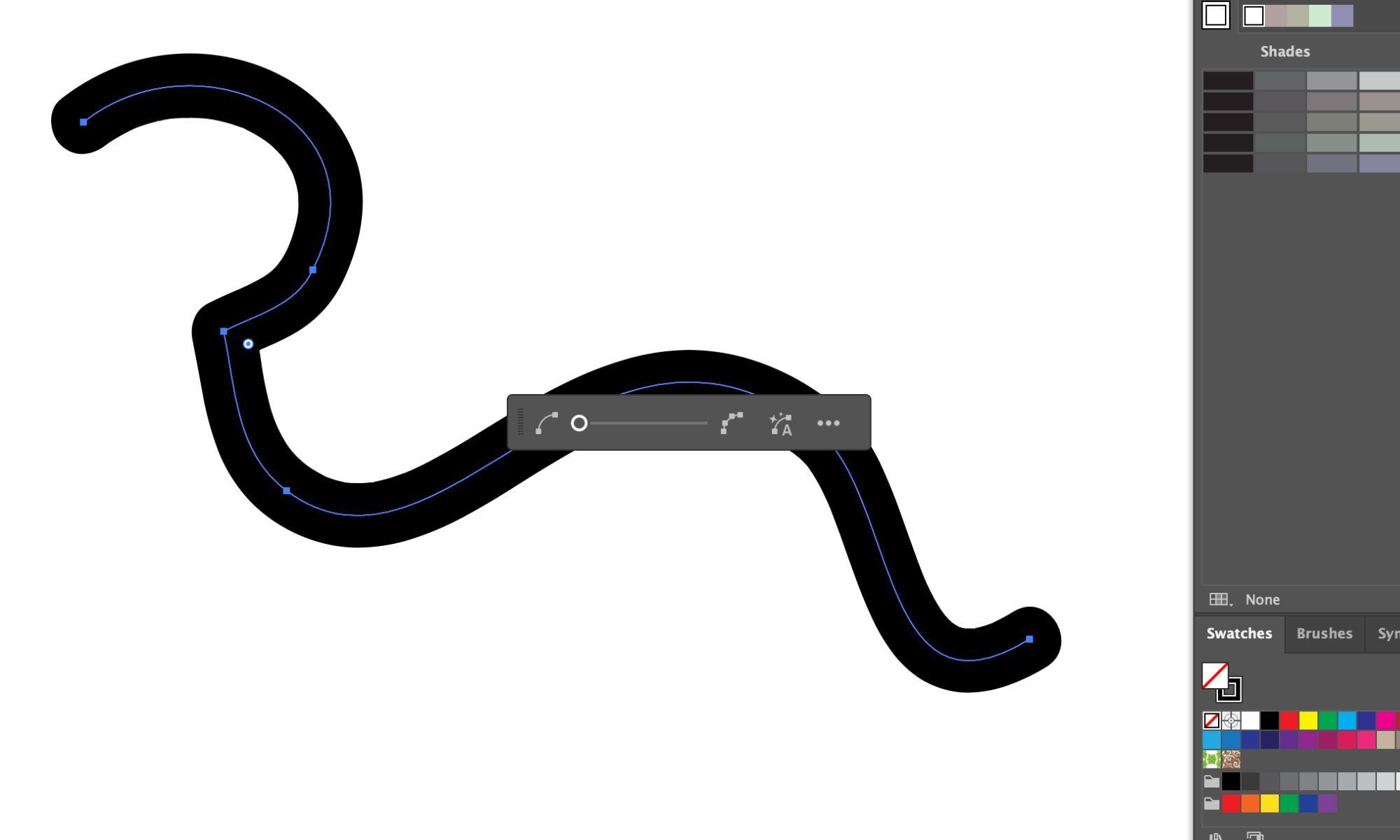
Możesz dostosować tę opcję ręcznie lub kliknąć ikonę A wyświetloną obok kształtu łuku w wyskakującym okienku, aby automatycznie uprościć ścieżkę. Jeśli zaskoczyła Cię ta metoda wygładzania linii, w programie Illustrator dostępnych jest wiele innych ukrytych narzędzi, które mogą okazać się nieoczekiwanie przydatne w Twoim następnym projekcie.
Niezależnie od tego, czy chodzi o ilustrację, czy o projektowanie graficzne, narzędzia te pozwolą Ci pozbyć się nierównych i niepewnych linii. Od teraz możesz cieszyć się płynną pracą w programie Adobe Illustrator, szczególnie jeśli chodzi o pracę liniową.
